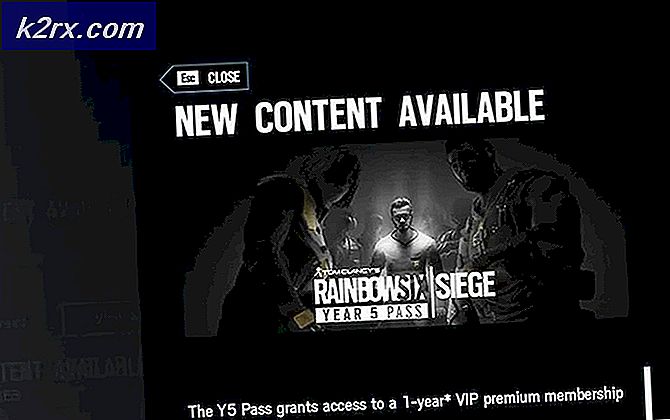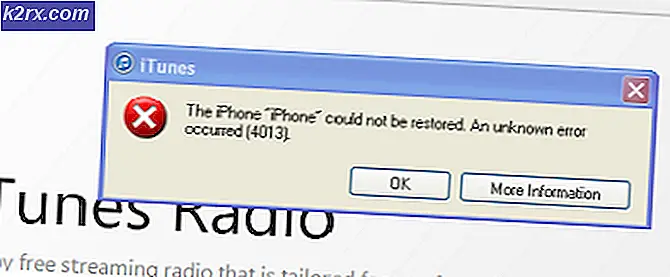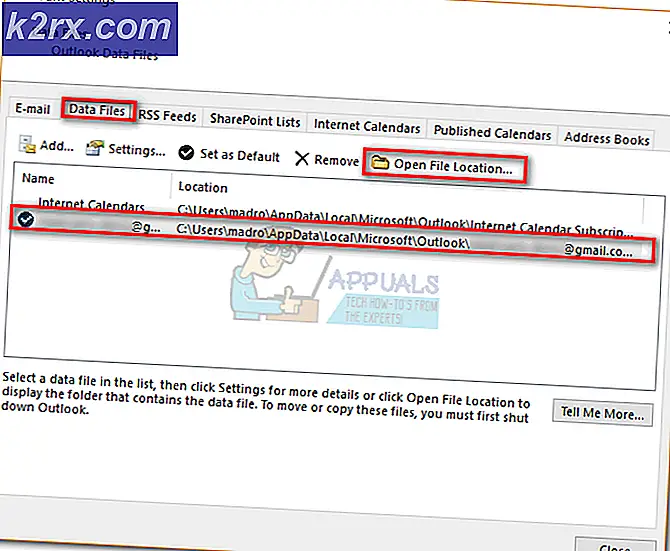Fix: Steam-update vastgelopen
Gebruikers kunnen een fout ervaren waarbij Steam zichzelf voor onbepaalde tijd bijwerkt. Dit gebeurt meestal nadat u een update hebt geïnstalleerd en Steam opnieuw start. Het verwijderen van Steam-bestanden en het opnieuw installeren ervan werkte voor veel gebruikers, maar de fout kwam na een bepaalde tijd weer naar voren. We hebben een aantal oplossingen met betrekking tot de kwestie opgesomd.
Oplossing 1: de map 'Pakket' verwijderen
Soms, terwijl Steam de vereiste updatepakketten downloadt, raken de bestanden corrupt; waardoor Steam blijft hangen in het venster 'Update installeren'. We kunnen proberen de map 'Pakket' te verwijderen en Steam opnieuw te laten downloaden.
- Sluit je Steam-client af. Ga naar de task manager en sluit alle stoomgerelateerde processen af.
- Blader naar uw Steam-map. Het standaardpad is C: \ Program Files \ Steam
- Hier vindt u een map met de naam ' Pakket '. Kopieer de map naar een andere locatie voor het geval er iets misgaat en je wilt hem misschien terug plaatsen.
- Verwijder de map uit de map en start Steam opnieuw. Nu zal Steam vragen om enkele bestanden te downloaden. Na het downloaden wordt het zoals verwacht gestart.
Oplossing 2: internetverbinding uitschakelen
Een andere oplossing die voor de meerderheid van de gebruikers werkte, was om uw internet / wifi uit te schakelen en weer aan te sluiten.
- Koppel uw internetverbinding los / schakel WiFi uit.
- Start Steam en wacht tot het dialoogvenster verschijnt.
- Herstel de verbinding en ga verder met inloggen. Steam-client moet controleren op updates en later correct starten.
Oplossing 3: zorg ervoor dat Steam wordt uitgevoerd met beheerdersrechten
Steam heeft soms beheerdersbevoegdheden nodig om zichzelf bij te werken. Als het deze rechten niet heeft, blijft het vastzitten op een specifiek punt. Om er zeker van te zijn dat dit niet gebeurt, moet je er beheerdersrechten aan verlenen.
PRO TIP: Als het probleem zich voordoet met uw computer of een laptop / notebook, kunt u proberen de Reimage Plus-software te gebruiken die de opslagplaatsen kan scannen en corrupte en ontbrekende bestanden kan vervangen. Dit werkt in de meeste gevallen, waar het probleem is ontstaan door een systeembeschadiging. U kunt Reimage Plus downloaden door hier te klikken- Open taakbeheer en beëindig alle Steam-gerelateerde processen.
- Blader naar uw Steam-map. Het standaardpad is C: \ Program Files \ Steam
- Zoek 'Steam.exe'. Klik er met de rechtermuisknop op en kies Eigenschappen.
- Kies het tabblad Compatibiliteit en vink 'Dit programma uitvoeren als beheerder' aan.
- Start de Steam-client.
Oplossing 4: Hostbestand bewerken om de contentserver van Steam te wijzigen
U ondervindt mogelijk het probleem vanwege een probleem in Steam-servers. We kunnen proberen het hostbestand te wijzigen om te controleren of dit het probleem is. Vergeet niet om deze oplossing als laatste redmiddel te gebruiken.
- Klik op ' Start ' en typ ' Notepad ' in het dialoogvenster.
- Klik met de rechtermuisknop op Kladblok en kies ' Uitvoeren als beheerder '.
- Wanneer uw kladblok is geopend, klikt u op het tabblad Bestand linksboven.
- Klik op ' Openen ' en blader naar de bestandslocatie C: \ Windows \ System32 \ drivers \ etc \ hosts.
- Als u het hostbestand niet ziet, zorg er dan voor dat u Alle bestanden geselecteerd hebt in de vervolgkeuzelijst rechtsonder.
- Kopieer de onderstaande tekst en plak deze aan het einde van het bestand.
68.142.122.70 cdn.steampowered.com
208.111.128.6 cdn.store.steampowered.com
208.111.128.7 media.steampowered.com
- Sla uw bestand op en sluit het venster.
- Klik op Start + r om het startvenster te openen. Nu zullen we je DNS doorspoelen.
- Typ ipconfig / flushdns en druk op enter.
Hopelijk functioneert je Steam probleemloos.
PRO TIP: Als het probleem zich voordoet met uw computer of een laptop / notebook, kunt u proberen de Reimage Plus-software te gebruiken die de opslagplaatsen kan scannen en corrupte en ontbrekende bestanden kan vervangen. Dit werkt in de meeste gevallen, waar het probleem is ontstaan door een systeembeschadiging. U kunt Reimage Plus downloaden door hier te klikken